Windows 11: 5 programmi indispensabili per personalizzazione e prestazioni
17 giugno 2025
1750186740000
Windows 11 è un sistema operativo che offre già una buona base in termini di funzionalità e design, ma grazie a una serie di strumenti esterni possiamo spingerlo ben oltre i suoi limiti predefiniti.
Versione video completa #
Ottimizzare significa renderlo più rapido, più stabile e più adatto alle nostre esigenze quotidiane, mentre personalizzare ci permette di trasformare la nostra esperienza d’uso in qualcosa di più unico e gratificante.
Wallpaper Engine #
Wallpaper Engine è una delle applicazioni più amate da chi tiene particolarmente all’aspetto visivo della propria postazione. Disponibile su Steam a poco più di 3 euro, consente di applicare sfondi animati ad alta personalizzazione.
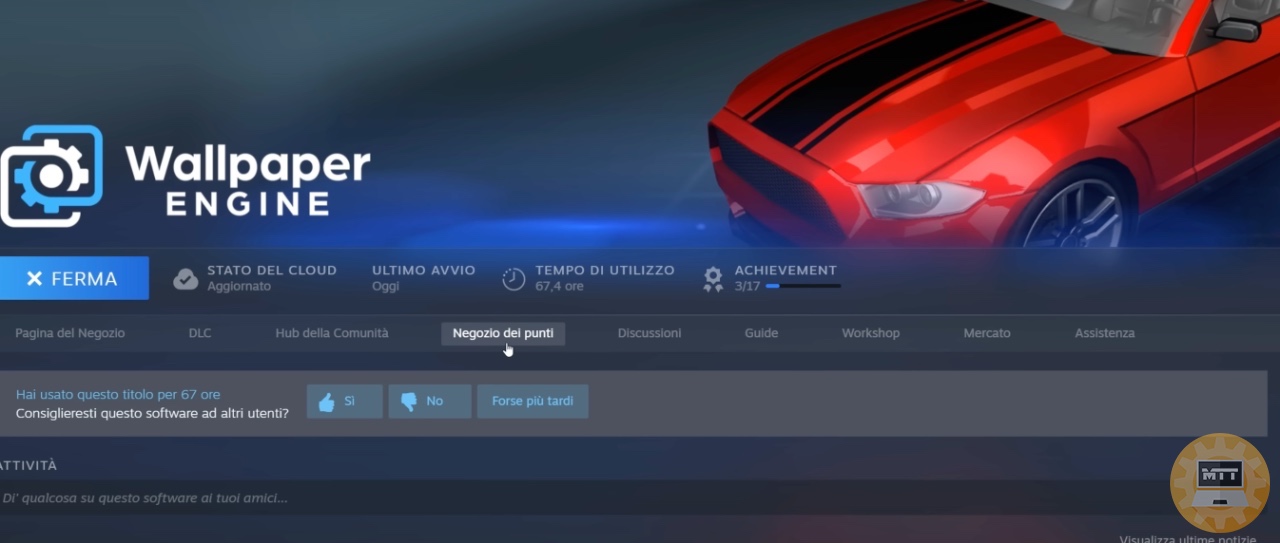
Possiamo scegliere tra migliaia di wallpaper creati dalla community, modificare la velocità delle animazioni, cambiare i colori o persino regolare gli effetti in base alle prestazioni del nostro PC. La sezione “Discover” permette di cercare contenuti per tema o stile, ed è anche possibile escludere quelli che non ci interessano, come gli sfondi anime che spesso invadono le ricerche.
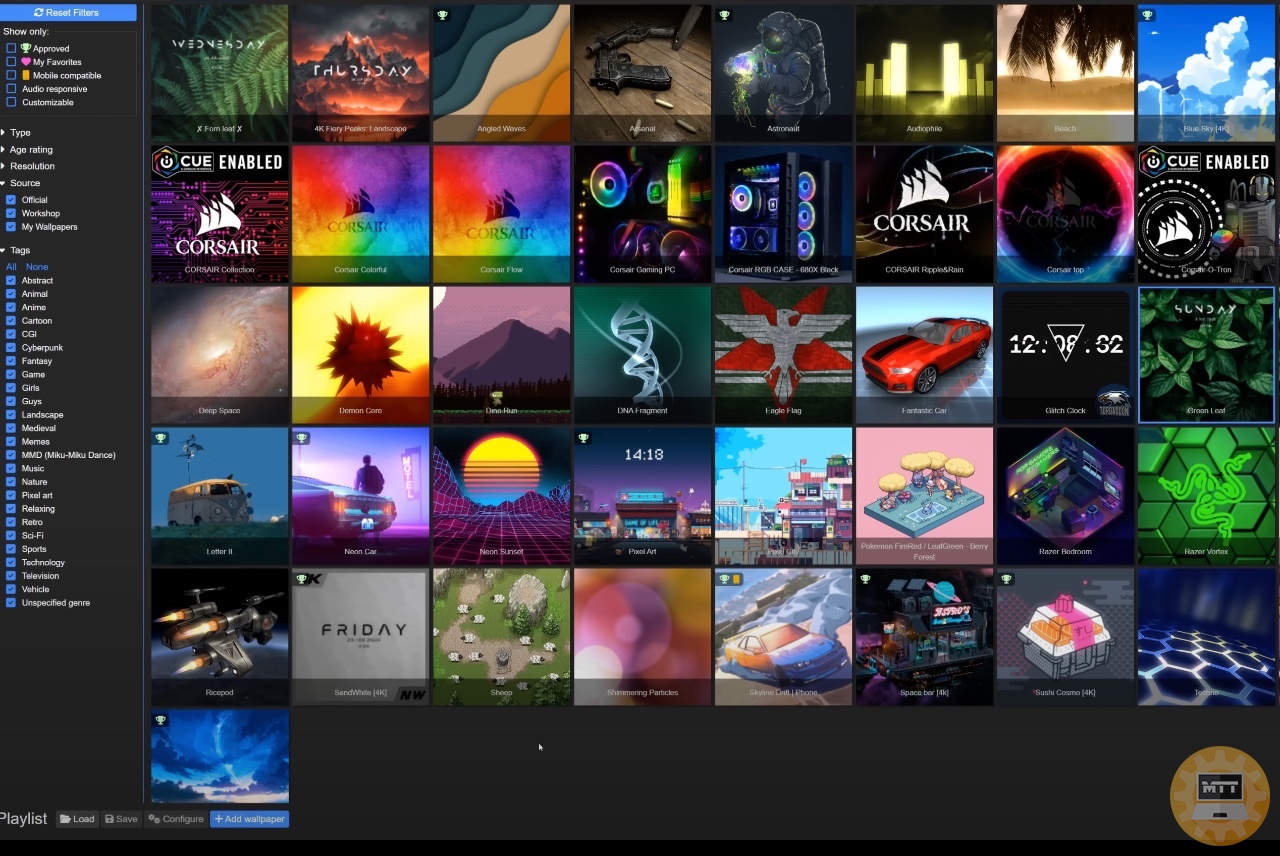
Uno degli aspetti più utili è la possibilità di posizionare e adattare ogni sfondo, anche animato, in modo preciso sulla scrivania, e di cambiare rapidamente tra le varie configurazioni. Per chi vuole un desktop dinamico e visivamente accattivante, è davvero un acquisto irrinunciabile.
Microsoft PowerToys #
PowerToys è una raccolta di strumenti sviluppata da Microsoft (e supportata dalla community) che aggiunge funzionalità avanzate a Windows 11. Non si tratta di una semplice utility, ma di un vero e proprio potenziamento del sistema operativo, con decine di strumenti utili e personalizzabili. Tra i più interessanti troviamo:
- Text Extractor, che permette di copiare testo non selezionabile tramite un comando rapido
- Quick Look, per visualizzare un’anteprima di file come PDF, immagini o video con un semplice tasto
- PowerToys Run, una potente barra di ricerca alternativa a quella di Windows, ideale per trovare programmi o file
- Measure Tool, che misura la distanza in pixel tra elementi, utilissimo per designer e sviluppatori
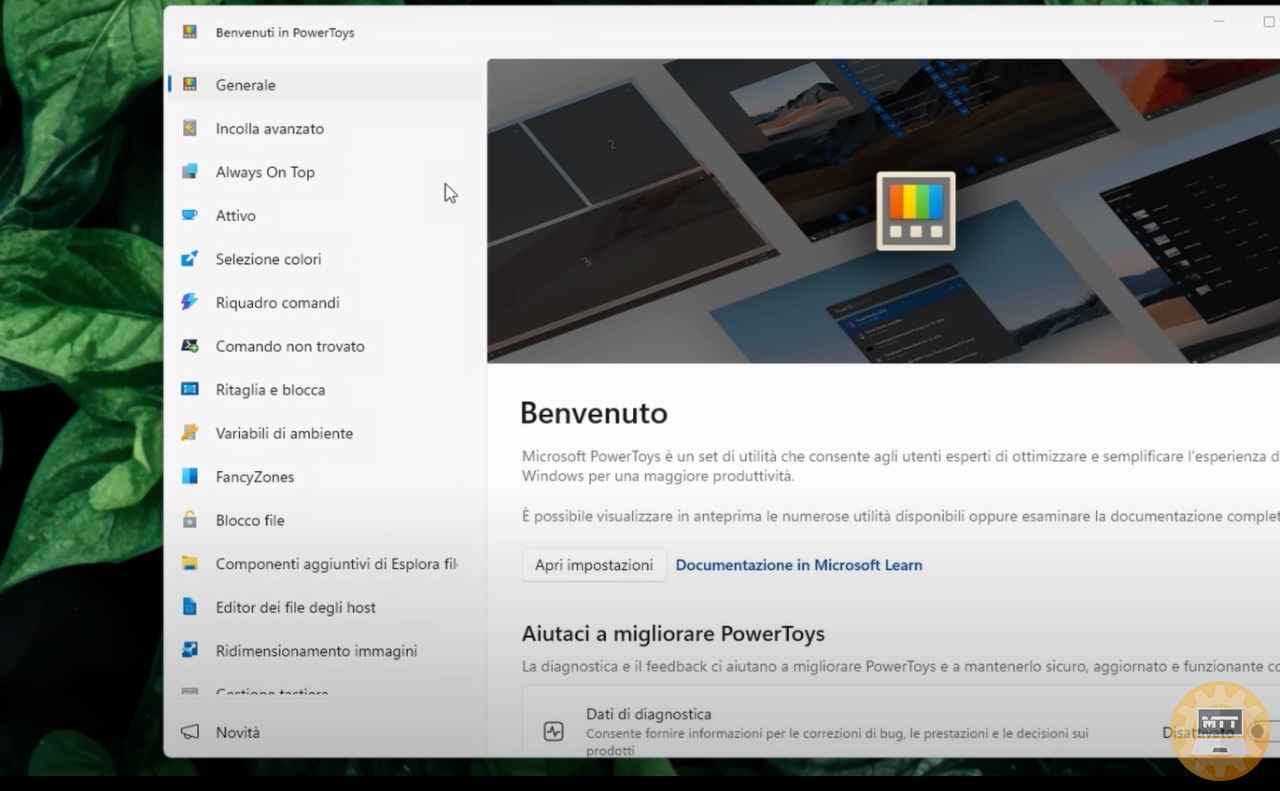
Tutti gli strumenti sono attivabili o disattivabili singolarmente, rendendo PowerToys uno strumento modulare e personalizzabile. È open source, leggero, gratuito e disponibile sia dal Microsoft Store che tramite Winget.
Windhawk #
Windhawk è un programma gratuito e open source che permette di installare mod su Windows 11 con una semplicità disarmante. Si presenta con un’interfaccia minimal, ma racchiude un vero marketplace di modifiche sviluppate dalla community. Possiamo cambiare l’aspetto della taskbar rendendola simile a quella di Windows XP, regolare la spaziatura degli elementi come accadeva in Windows 7 o installare temi visivi alternativi come Squircle.
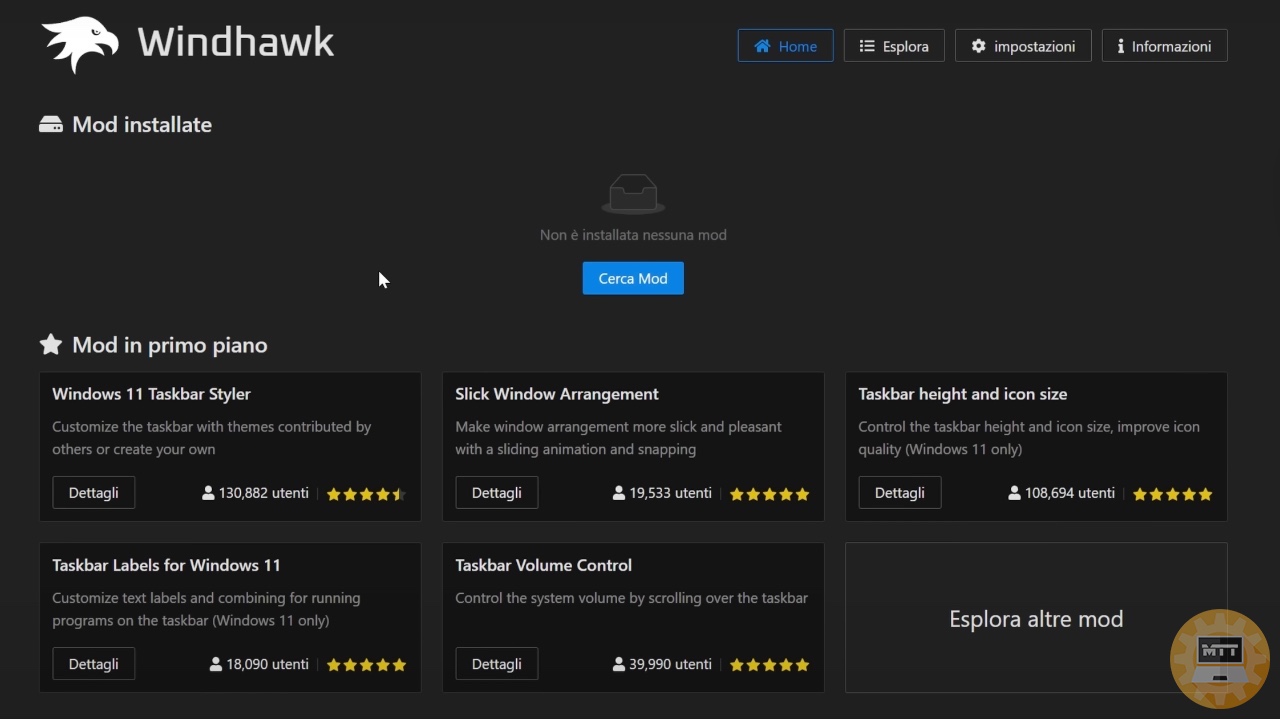
Ogni mod è disattivabile e rimovibile con un click, e il sistema è progettato per mantenere il sistema stabile e pulito. Va però sottolineato che alcune mod potrebbero non funzionare correttamente su Windows 10 o causare piccoli conflitti.
Nonostante ciò, l’approccio modulare e la presenza di controlli per l’installazione sicura lo rendono uno dei migliori strumenti per chi ama smanettare con l’interfaccia di Windows.
Winget #
Winget è il package manager ufficiale di Windows, pensato per chi vuole gestire le applicazioni in modo avanzato, direttamente da riga di comando. Attraverso PowerShell possiamo cercare, installare, aggiornare o disinstallare qualsiasi programma presente nel database, con un semplice comando testuale.
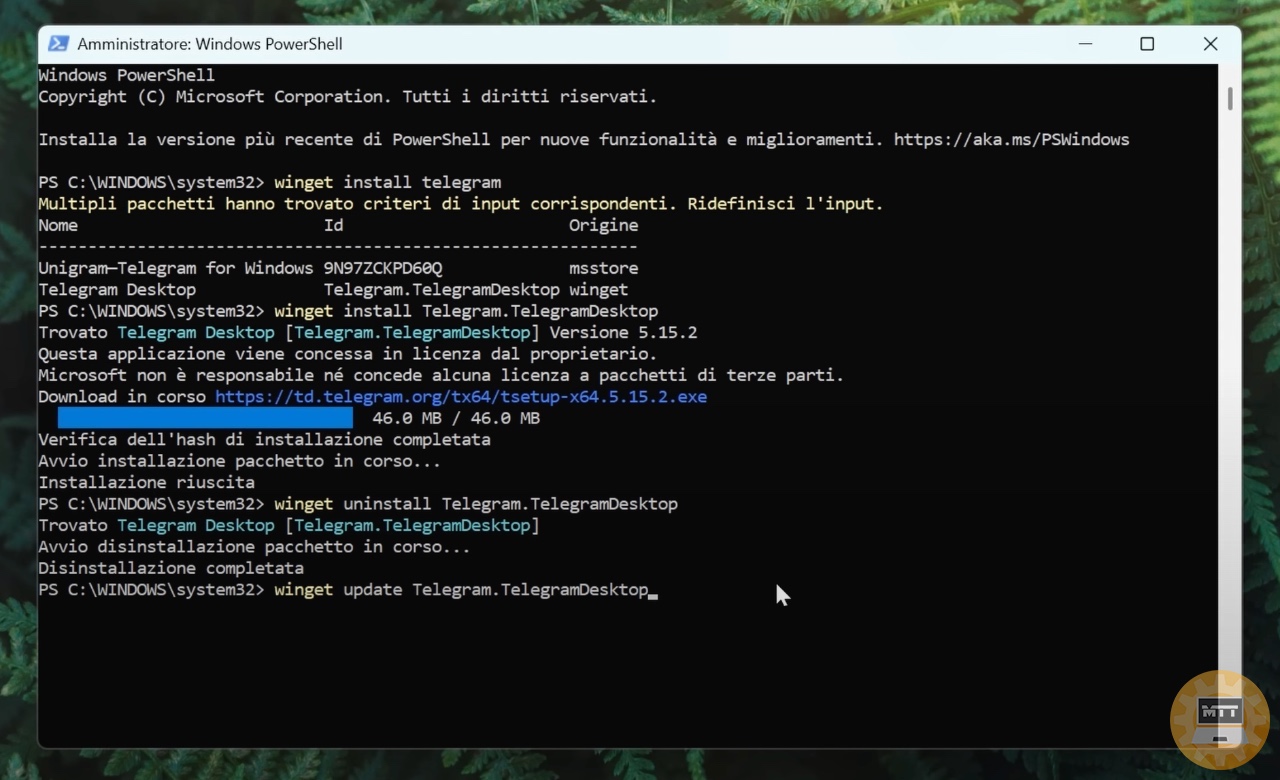
Ad esempio, winget install telegram ci permetterà di installare Telegram in modo silenzioso, mentre winget uninstall telegram lo rimuoverà senza bisogno di passare dal Pannello di controllo.
È perfetto per installazioni multiple, per automatizzare la configurazione iniziale di un nuovo PC o per chi vuole un controllo totale sulle proprie applicazioni senza passare ogni volta da browser o store ufficiali.
WingetUI o Uniget UI #
Per chi vuole la potenza di Winget ma con un’interfaccia visiva, Winget è la scelta giusta. Questo programma, oggi chiamato anche Uniget UI, offre una panoramica completa di tutti i pacchetti disponibili, installati o aggiornabili.
Possiamo cercare i software per nome, visualizzare versioni alternative e installarli con un semplice click. Ma la vera forza sta nella gestione centralizzata: possiamo aggiornare tutti i programmi in un colpo solo, disinstallarli in massa o gestire le versioni installate come se fosse un’app avanzata per la manutenzione.
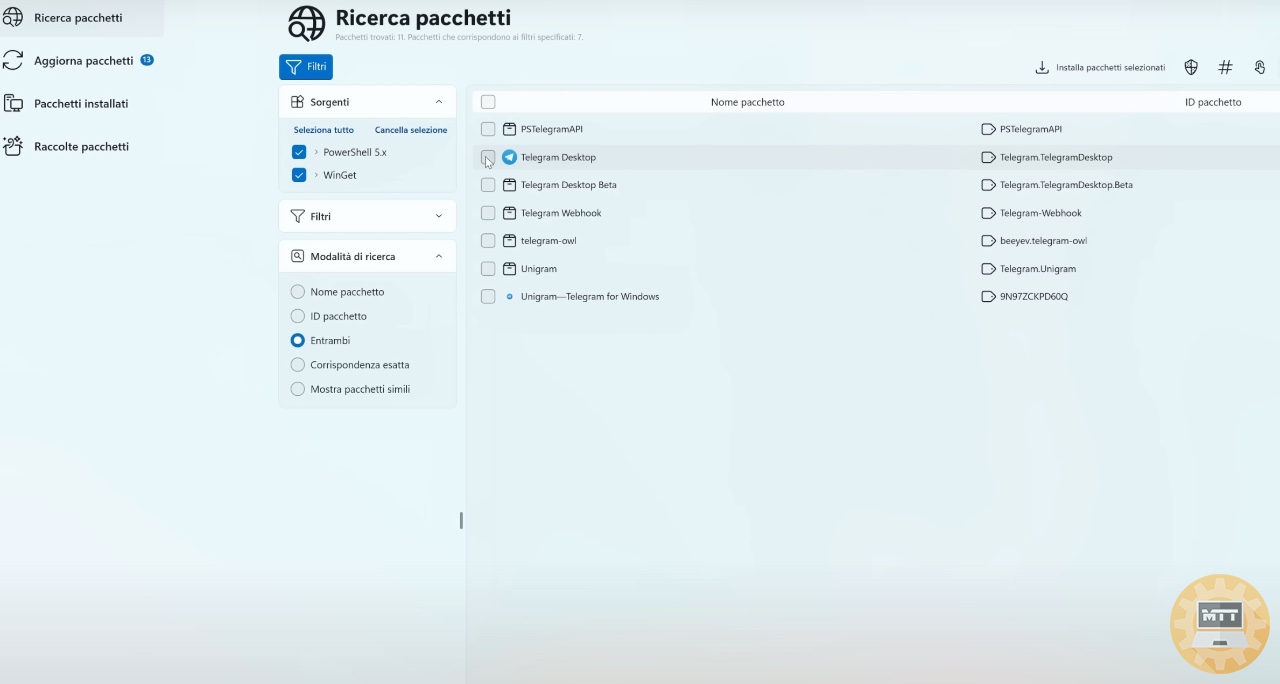
È un ottimo strumento anche per chi ha poca esperienza con il terminale ma vuole comunque sfruttare le potenzialità di Winget.
Microsoft PC Manager #
PC Manager è un tool ufficiale Microsoft pensato per sostituire una serie di programmi di ottimizzazione di terze parti spesso invadenti o pieni di pubblicità. Riunisce in una sola schermata funzionalità di pulizia, gestione dei processi, avvio rapido, analisi antivirus e molto altro. Con un solo click possiamo liberare RAM, cancellare file temporanei e velocizzare l’avvio del sistema.
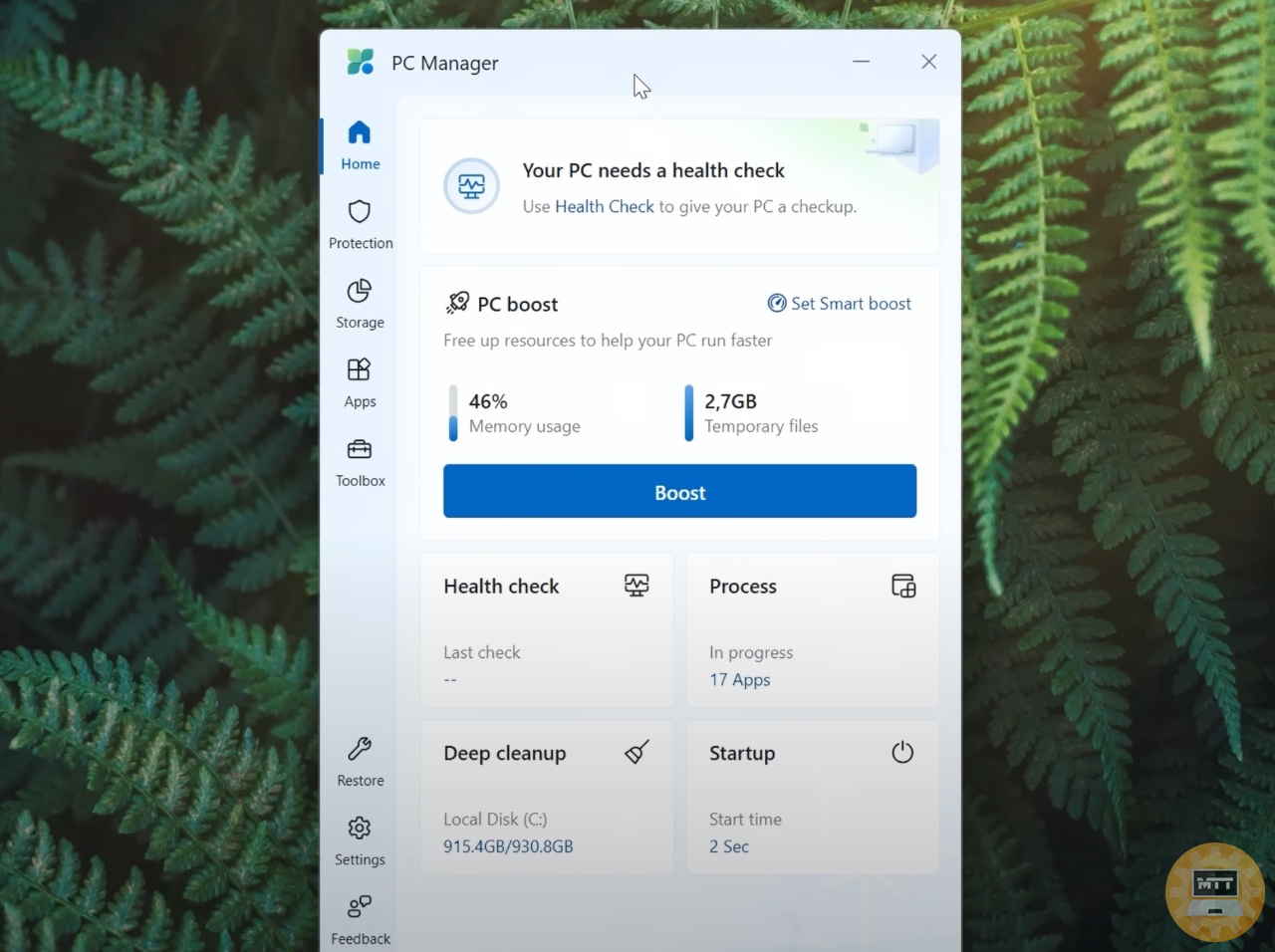
C’è anche una sezione per disabilitare i programmi all’avvio, una per fare scansioni con Defender e una modalità di pulizia profonda dei file inutili. Tutto è organizzato in modo semplice e chiaro, con una grafica moderna e leggera.
È ideale per utenti meno esperti che cercano un’alternativa sicura a software come CCleaner, senza però appesantire il sistema o esporsi a rischi.
Grazie a questi programmi, Windows 11 può diventare molto più che un semplice sistema operativo. Possiamo trasformarlo in un ambiente di lavoro su misura, in un desktop visivamente unico oppure in una macchina veloce e leggera.
Ogni programma qui descritto risponde a un’esigenza precisa: personalizzazione, gestione, manutenzione o produttività. E la cosa bella è che molti di questi strumenti sono completamente gratuiti, open source e sviluppati con cura.
Alcuni diventeranno indispensabili, altri magari li userete occasionalmente. Ma in ogni caso, scopriremo un modo nuovo di vivere Windows, più vicino a voi e alle vostre abitudini.
Versione video completa #

